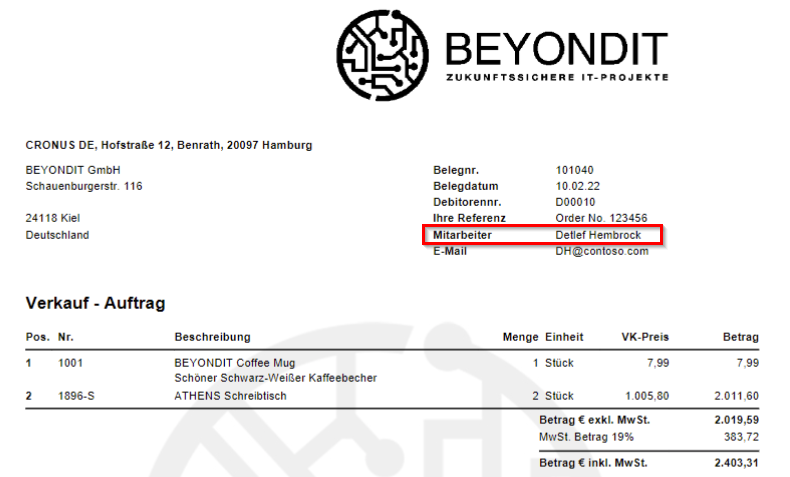Berichtskopffelder in Berichten einblenden
BEYOND Reports ermöglicht es Ihnen, zusätzliche Felder und deren Feldwerte in den BEYOND Reports-Berichtsvorlagen einzublenden und in drei vordefinierte Bereiche zu platzieren. Es wird ebenfalls ermöglicht, die Feldbeschriftungen in Echtzeit im Bericht zu ändern.
Die Inhalte in diesem Kapitel sind in die folgenden Abschnitte gegliedert:
Felder im Bericht einblenden und positionieren
In diesem Abschnitt wird beschrieben, wie Sie ein Feld aus dem Berichtskopf zur Berichtsvorlage hinzufügen und in einem vordefinierten Bereich positionieren.
Um ein Kopffeld zur Vorlage hinzuzufügen und zu positionieren, gehen Sie wie folgt vor:
- Öffnen Sie Ihr Business Central.
- Rufen Sie aus dem Rollencenter die Suchfunktion auf (ALT+Q)
 .
. - Suchen Sie nach der Seite Beyond Reports Einrichtung und klicken Sie auf das entsprechende Suchergebnis.
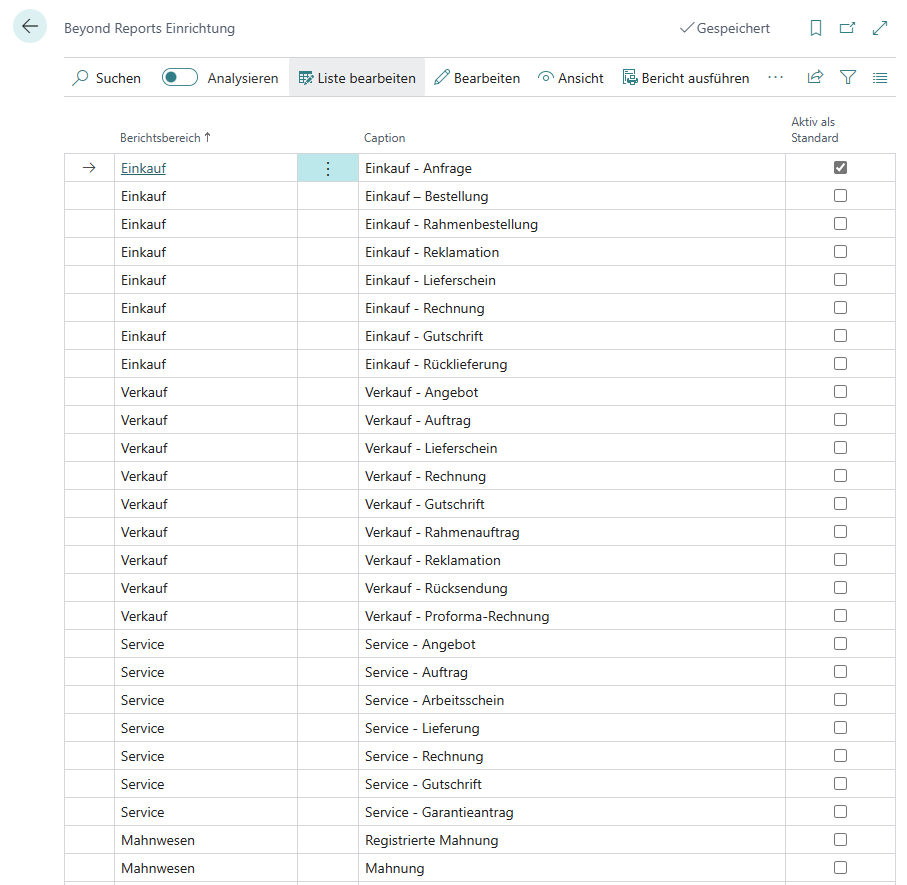
BEYOND Reports Einrichtung - Um ein Berichtkopffeld mit dem entsprechenden Feldwert zur Berichtsvorlage hinzuzufügen, klicken Sie in der angezeigten Liste auf den Wert unter der Spalte Berichtsbereich. Für die nachfolgende Beschreibung haben wir die Berichtskarte Verkauf – Angebot ausgewählt.
- Die Berichtskarte wird angezeigt.
- Scrollen Sie zum Bereich Feldplatzierung.
- Wählen Sie aus dem Dropdownmenü, den Bereich aus, in dem Sie ein Berichtskopffeld hinzufügen möchten:

Berichtskopffeld in Berichtsvorlage einblenden und platzieren
- Oben links (1): Wählen Sie diesen Bereich aus, um ein Berichtskopffeld zwischen der Adresse und den Belegzeilen linksbündig einzublenden.
- Oben rechts (2): Wählen Sie diesen Bereich aus, um ein Berichtskopffeld zwischen der Adresse und den Belegzeilen rechtsbündig einzublenden.
- Unten (3): Wählen Sie diesen Bereich aus, um ein Berichtskopffeld unterhalb der Gesamtsumme und über der eingerichteten Fußzeile einzublenden.
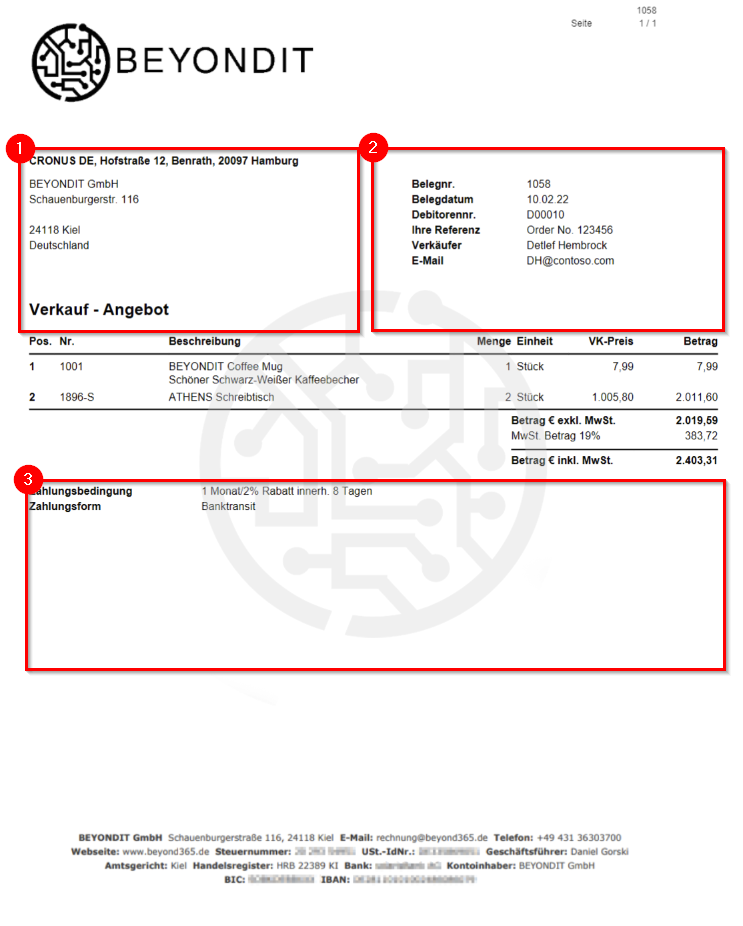
Für die Platzierung verfügbare Berichtsbereiche
- Wählen Sie aus dem Dropdownmenü unter der Spalte Feld das einzublendende Berichtskopffeld aus.
Die Live-Vorschau des Berichts wird automatisch aktualisiert und zeigt die von Ihnen eingestellten Berichtskopffelder an. Sie können die Beschriftungen der Felder auch individuell anpassen (siehe Feldbeschriftungen ändern) und Platzhalter in Beschriftungen verwenden (siehe Platzhalter in einer Feldbeschriftung verwenden).
Feldbeschriftungen ändern
In diesem Abschnitt wird beschrieben, wie Sie eine Feldbeschriftung für ein eingeblendetes Feld ändern.
Um eine Feldbeschreibung für ein eingeblendetes Feld in der Berichtsvorlage zu ändern, gehen Sie wie folgt vor:
- Öffnen Sie Ihr Business Central.
- Rufen Sie aus dem Rollencenter die Suchfunktion auf (ALT+Q)
 .
. - Suchen Sie nach der Seite Beyond Reports Einrichtung und klicken Sie auf das entsprechende Suchergebnis.
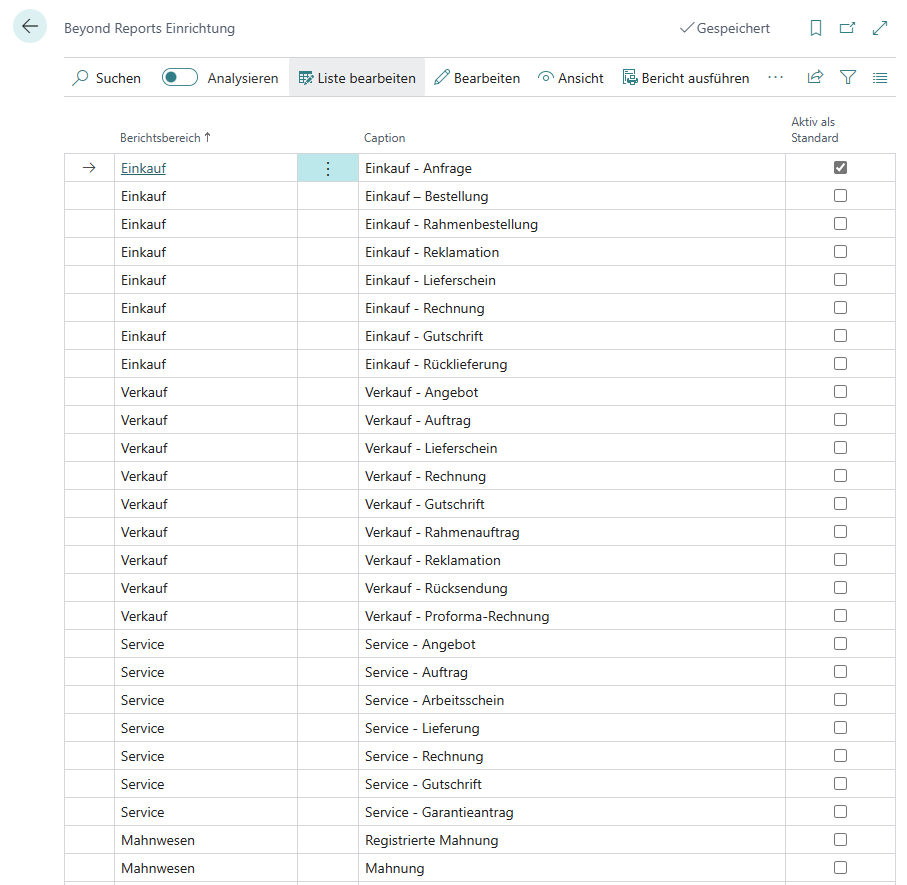
BEYOND Reports Einrichtung - Um eine Beschreibung für ein Berichtskopffeld in einer Berichtsvorlage zu ändern, klicken Sie in der angezeigten Liste auf den Wert unter der Spalte Berichtsbereich. Für die nachfolgende Beschreibung haben wir die Berichtskarte Verkauf – Angebot ausgewählt.
- Die Berichtskarte wird angezeigt.
- Scrollen Sie zum Bereich Benutzerdefinierte Berichtsbeschriftungen.
- Wählen Sie aus dem Dropdownmenü unter der Spalte Feld das entsprechende Feld aus, für das Sie die Feldbeschriftung ändern möchten.
- Geben Sie im Eingabefeld unter der Spalte Neuer Sprachcode den Code für die Sprache an (z. B. ENG für Englisch). Wenn Sie die Feldbeschriftung in Ihrer Mandantensprache ändern möchten, können Sie dieses Feld auslassen.
- Geben Sie im Eingabefeld unter der Spalte Neue Beschriftung die neue Beschriftung für das Feld an.
Note
HTML-Formatierungen möglich
Sie können HTML-Elemente zur Formatierung von Feldbeschriftungen, Freitexten, bei Platzhaltern und/oder Wörtern verwenden. Wie Sie diese HTML-Elemente verwenden und damit Texte/Wörter formatieren, wird unter den entsprechenden Abschnitten unter dem Kapitel HTML-Elemente zur Gestaltung von Texten verwenden beschrieben.
Note
Platzhalter in Feldbeschriftungen verwenden
BEYOND Reports ermöglicht es Ihnen, Werte von Feldern in Feldbeschriftungen zu verwenden. Für diese Funktion ist die Einrichtung von sogenannten Platzhaltern für Berichte erforderlich.
Weitere Informationen darüber erfahren Sie unter dem Abschnitt Platzhalter in einer Feldbeschriftung verwenden.

Sie haben die Feldbeschriftung geändert.
Der angezeigte Bericht (der Live-Vorschau) wird automatisch aktualisiert und zeigt Ihre Änderung an der Feldbeschriftung an.